mapGIS非标准图框生成
mapgis图框自动生成

1、使原有图外裁剪框图层处于编辑状态。
2、设置——系统参数——显示线坐标系统,勾选——拿笔记录左下角跟右上角坐标。
3、打开mapgis主菜单,——实用服务——投影变换——系列标准图框——键盘生产矩形图框
4、矩形分幅方法——任意公里矩形分幅,以保证横、纵向结束公里值x2、y2能够输入数值。
5、图廓参数:单位为km,输入表格内数值,本框内输入的坐标x、y,与测量坐标相反。
起始网格值X、Y与x1、y1相对应,网间隔为0.5。
6、边框参数:单位为mm,内间距:50,外间距5,边框宽5。
网线类型:绘制十字坐标线。
勾选比例尺,比例尺为原地图比例尺,一般国家二调为1:1000,十字线长50,
7、坐标系:国家坐标系统
8、点参数:改为打印后能看清的大小值。
例。
mapgis操作技巧汇总

在电脑里如何做剖面图,不用手画,而且精度更高!1、先把MAPGIS图生成JPG格式,在PHOTOSHOP中图像(I)—图像大小—文挡大小中输入经过变化后的宽度和高度数字(根据剖面图的比例和JPG图的比例关系得出);然后按需要裁剪,以减少图形的所占内存;2、裁剪后旋转使剖面线处于水平位置;3、在MAPGIS中插入裁剪旋转后光栅文件,新建线和点文件,以剖面线为水平的X轴,画垂直X轴的线为Y轴,以剖面线起点的位置为坐标原点,以剖面线起点的高程为起始Y轴刻度,在X和Y轴上标上相对应比例尺的刻度。
4、以图上等高线和X轴交点为垂足画垂直X轴的直线,以等高线的高程画垂直于Y轴的直线,上述两直线相交点就是我们要求剖面轮廓线的拐点,把这样一系列的点连起来就成了剖面图的轮廓线5、最后再整饰一下,就作成了剖面图。
如何将区的属性赋到它所包含的点、线文件上?MAPGIS中,可以通过空间叠加的方法将区属性附到它所包含的点、线文件上。
具体做法如下:在空间分析子系统中,装人点文件和区文件,选择―空间分析‖菜单下的―点空间分析‖――点对区判别分析‖即可将区属性附在他所包含的点上。
同理,在空间分析子系统中,装入线文件和区文件,选择―空间分析‖菜单下的―线空间分析‖――线对区判别分析‖即可将区属性附在他所包含的线上。
补充出现飞点解决的办法:在复杂图形处理时,由于各种原因(主要是操作不当),引起飞点现象。
出现飞点后,可以在输人编辑中利用―部分存文件‖的功能去除飞点。
判断是否出现飞点现象,可在图形编辑子系统里选择窗口菜单下的复位窗口,查看图形是否满屏显示;也可以在输出子系统的编辑工程文件内,在1:1情况下使用系统自动测试幅面大小,比较检测出的幅面大小是否与实际幅面大小一致。
如果已经发现飞点,在工程设置时按住Ctrl+鼠标移动图形在纸张上的位置,减小页面到实际大小为止。
有会员反应,字库里面没有的字或者生僻字输入不进去:在地名用字中,生僻字很多,要输入的注记,计算机字库里往往没有。
mapgis标准图框生成与转换
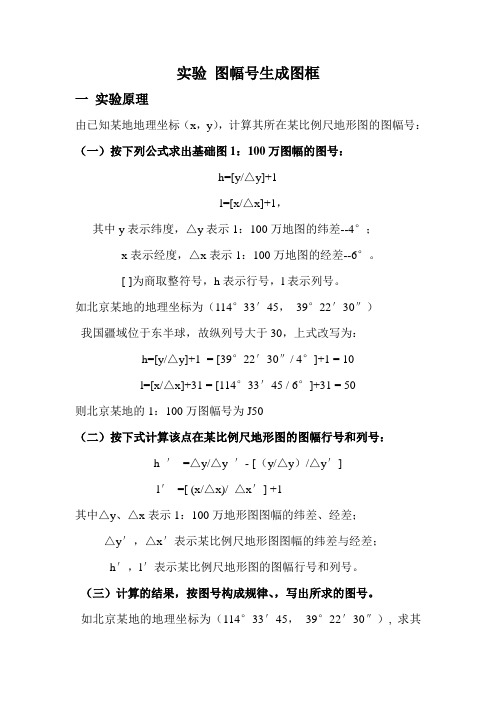
实验图幅号生成图框一实验原理由已知某地地理坐标(x,y),计算其所在某比例尺地形图的图幅号:(一)按下列公式求出基础图1:100万图幅的图号:h=[y/△y]+1l=[x/△x]+1,其中y表示纬度,△y表示1:100万地图的纬差--4°;x表示经度,△x表示1:100万地图的经差--6°。
[ ]为商取整符号,h表示行号,l表示列号。
如北京某地的地理坐标为(114°33′45,39°22′30″)我国疆域位于东半球,故纵列号大于30,上式改写为:h=[y/△y]+1 = [39°22′30″/ 4°]+1 = 10l=[x/△x]+31 = [114°33′45 / 6°]+31 = 50则北京某地的1:100万图幅号为J50(二)按下式计算该点在某比例尺地形图的图幅行号和列号:h ′=△y/△y ′- [(y/△y)/△y′]l′=[ (x/△x)/ △x′] +1其中△y、△x表示1:100万地形图图幅的纬差、经差;△y′,△x′表示某比例尺地形图图幅的纬差与经差;h′,l′表示某比例尺地形图的图幅行号和列号。
(三)计算的结果,按图号构成规律、,写出所求的图号。
如北京某地的地理坐标为(114°33′45,39°22′30″), 求其所在1:25万地形图(△y′=1°, △x =1°30′)的图号h ′= 4°/1°- [ (39°22′30″/ 4°) / 1°] = 4-3 = 1 l′= [ (114°33′45 / 6°) / 1°30′]+1 = 0+1 = 1该地所在1:25万地形图的图号为:J50C001001。
二实验步骤(一)根据图幅号生成图框1、进入MAPGIS主界面→“实用服务”→“投影变换”。
MapGISK9培训(数据处理)

大比例尺的标准图框
• 1:2000标准图框如图:
20
大比例尺的非标准图框
• 以1:2000为例,其他大比例尺的非标准框生成方法类 似;
• 第一步:单击“工具”—“生成矩形图框”—“生成任 意矩形框”
21
大比例尺的非标准图框
第二步:设置图框参数
• 矩形分幅方法为: 任意 矩形分幅;
• 设置起始公里值、 结束 公里值、公里值间隔
42
手动误差校正
• 第三步:选择采集实际控制点命令 ,在当前编辑的图 层中点击选择已知控制点,弹出“是否选择该 点”的对 话框,点击“是”,弹出“输入控制点理 论值”对话框 ,如图所示。同样的采集方法,依次输入多个控制点的 信息,另存控制点文件;
43
THANKS!!
28
成批投影或转换
• 第三步:选择“投影变换”,弹出对话框,设置目的 空间参照系,点击“执行”按钮,转换完毕。
误差校正
——在图形的扫描输入或是数字化过程中, 由于操作的误差、数字化设备的精度以及图纸 的变形等因素,使得输入的图形存在局部或整 体的变形。为了减少输入图形的变形提高图形 精度,要经过误差校正。
35
全自动误差校正
• 第二步:点击“设置控制点采集参数”命令,弹出如 下设置对话框,根据数据情况,进行参数设置;
36
误差校正
• 第三步:将“方里格网.wl”设为当前编辑状态,点击 “自动采集控制点”命令,如下图
37
误差校正
• 第四步:将“标准.wl”设为当前编辑状态,点击“自动 采集理论控制点”命令,弹出理论值与匹配值对话框; 单击确定
38
全自动误差校正
• 第五步:点击“另存控制点文件”按钮就完成保存控 制点文件(*.pnt)。
MAPGIS6[1].7操作教程
![MAPGIS6[1].7操作教程](https://img.taocdn.com/s3/m/83e306ea4afe04a1b071deb3.png)
新建工程
• 新建工程如右图所示:
矢量化的基本流程
• 第一步:新建工程后,单击“矢量化”菜单下的 “装入光栅文件”命令,装入待矢量化的光栅文件, 如图:
矢量化的基本流程
• 第二步:读图、分层,建点、线、面文件。这里以创建点 文件为例,线、区文件创建方法类似(见下页); 读图的目的:
对整个底图有个了 解,然后对底图上 的图形要素进行分 类;
多图幅拼接(地图库管理)
成果应用(空间分析或应用到专业系统)
制图基础——投影变换(1)
1. 地图:它是依据一定的数学法则(地图投影)并使用符 号、注记来描述,最后经过制图综合缩绘在平面上的图。
2. 地图分类:常用的地图分类方法——按内容,按用途, 按比例等。 按标准分幅图形状则可分为:矩形图步:矢量化。 • 保存文件:依次选中 每个“处于当前编辑” 状态的文件,单击右 键,在弹出的快捷菜 单中,选择“保存项 目” ,如左图; • 保存工程:在左边 “工程管理”窗口中, 单击右键,在弹出的 对话框中,选择“保 存工程”,如右图;
线编辑
• • • • • • • • • 参数、属性和属性结构 根据属性赋参数 根据参数赋属性 剪断线 钝化线 延长缩短线 光滑抽稀线 相交线剪断 自动线标注
1、图形输入的前期准备 具体步骤如下: • 装入光栅文件、读图、分层
• 新建文件 • 编辑层名词典,即修改层名 • 编辑系统库,如符号库、线形库、颜色库等
2、矢量化 线图形参数作用说明 矢量化过程中线编辑功能的灵活使用。
新建工程
• 单击“输入编辑”子系统,在弹出的每个对话框 中默认设置,依次单击“确定”按钮,新建一工 程;
标准分幅的影像校正
• ①、单击“输入图幅 信息”按钮,弹出如 图所示的对话框,输 入图幅号,单击“确 定”; • ②、依次确定四个内 图廓点:单击“左上 角”单选按钮,然后 单击标准图幅中相应 的内图廓交叉点,余 者依次类推; • ③、单击“生成GCP” 按钮;
MAPGIS一些小问题解答

MAPGIS一些小问题解答1:在输入编辑中分数的编辑是怎么输入的?答:在输入编辑中以这样的方式输入“/***分子/***分母/”。
;2:图层必须要编号吗?有无必要?答:最好进行分层设置。
数据分层有利于同类要素进行分层管理,便于各类要素剥离和修改工作。
3:如何进行矢量数据的裁剪?答:裁剪有两中方法:一种是工程裁剪,一种是单文件裁剪。
一是在“图形编辑”模块,建立相应的裁剪区,打开工程文件,在“其它”菜单下选择“工程裁剪”进行参数设置后进行裁剪(裁剪后文件直接形成工程文件,无需再建立工程)。
一是在“图形裁剪”中进行,先建立裁剪框文件,然后新建裁剪工程将需要裁剪的文件逐一加入并设置好裁剪参数,然后进行裁剪(裁剪后文件不能形成工程文件,需再建立工程)。
4:怎样将小比例尺的图幅转换成大比例尺的图幅?答:在MAPGIS 6.7平台中“实用服务”下的“投影变换”模块中进行同一坐标系下进行投影转换,将不同数据的不同比例尺进行转换。
5:生成图框时,有没有具体要求小比例尺必须用标准图框生成?答:针对个人的具体数据,图框的生成完全是根据自己的数据进行选择(建议最终能用系统生成的标准图框,以利于提高图幅精度)。
6:如何快速的画出已知长度的水平线及垂直线?答:在“输入编辑”中的“线编辑”下“解析造线”按钮,选择角度距离定点,在画线的过程中从MAPCAD解析窗口下的角度和距离可以显示将要画的线的距离和角度;7:如何准确的在线节点处快速剪断线?答:可以通过先输入一段线并抓以有线节点,然后通过“相交线剪断”功能剪断,然后删除所输入的线段。
8:如何查询某条线图元各节点坐标?答:查询某条线图元各节点坐标,在“输入编辑”的“设置”菜单下“参数设置”中在“显示线坐标注记”前划勾,前提条件相关文件处于编辑状态下,再更新显示,则会显示相关图元坐标注记;9:在多文件工程中,如何查询某个图元所在文件(即在哪个点线面文件内)?答:在工程中打开数据文件并使之处于编辑状态,修改所需要查询的图元,然后修改数据文件打开状态,系统会提示某个“文件以修改,是否保存”此文件即是该图元所在的文件。
MapGis67自定义图框出图生成JPG图片(for初学者)
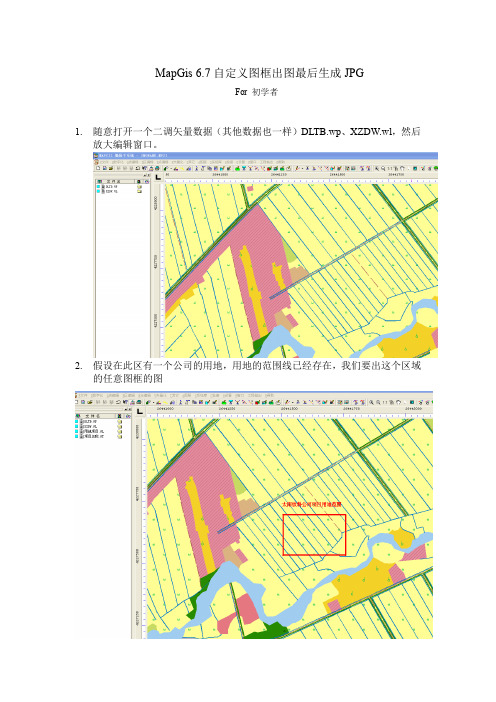
生成的 JPG Thank you for watching!
MapGis 6.7 自定义图框出图最后生成 JPG
For 初学者
1.
随意打开一个二调矢量数据(其他数据也一样)DLTB.wp、XZDW.wl,一个公司的用地,用地的范围线已经存在,我们要出这个区域 的任意图框的图
3.以这个红线为中心,大概估计一个图框,抄一个图框左下角和右上角的坐标在
编辑窗口的右下角有当前指针所在的坐标值, 一般情况下我只有用本办法拿张纸 和比记下来,抄完左下角和右上角的之后。 4.打开 MapGis 6.7 的主菜单实用服务投影变换 子系统,在此界面中有一 个生成图框的工具,如下图所示
5.在此界面中输入 刚才抄下来的左下角 和右上角坐标. 起始公里值 X1 文本框中输入刚才记下来的左下角坐标的横坐标,记得小数点要 向前移动 3 位转成公里以后再输。 详细的设置就看截图,设置好一后,设置好村存储路径
是存在的)“其它”菜单拓扑重建 效果就出来了,我们此时要把里面的那个区删掉,选着“删除区”操作
然后修改区参数,把颜色改成 9 白色的代码
然后就 OK 了 把图框再打开,然后调整一下图层顺序
然后工程输出
然后关闭白区.wp 文件, “文件”菜单页面设置
X 轴比例给 1 表示 1:1000 的比例尺, 页面宽度和高度要在返回编辑的时候用 “窗 口”菜单下的“距离量算” ,比如说我宽度量出来是 1200 多,我们实际给宽度要 大一点。这些东西设置好以后 左边的页面描述框里,右键,复位、还原显示,找到图框的和一个粉红色的 出图框,按住 Ctrl 把图框移到粉色框内, (这些操作比较简单,同学们自己可以 琢磨一下)以下就是效果
然后确定保存工程打开所有图层 效果如下:
MapGIS 经纬度生成图框(四角经纬度)
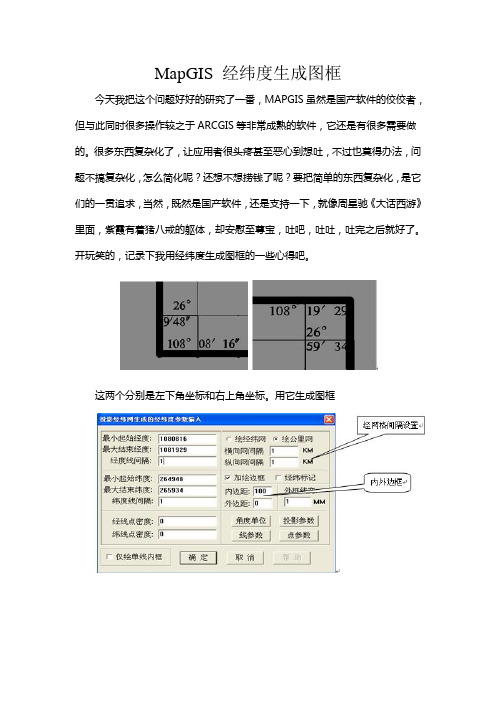
MapGIS 经纬度生成图框今天我把这个问题好好的研究了一番,MAPGIS虽然是国产软件的佼佼者,但与此同时很多操作较之于ARCGIS等非常成熟的软件,它还是有很多需要做的。
很多东西复杂化了,让应用者很头疼甚至恶心到想吐,不过也莫得办法,问题不搞复杂化,怎么简化呢?还想不想捞钱了呢?要把简单的东西复杂化,是它们的一贯追求,当然,既然是国产软件,还是支持一下,就像周星驰《大话西游》里面,紫霞有着猪八戒的躯体,却安慰至尊宝,吐吧,吐吐,吐完之后就好了。
开玩笑的,记录下我用经纬度生成图框的一些心得吧。
这两个分别是左下角坐标和右上角坐标。
用它生成图框上面我们看到,最小起始经度、纬度,最大结束经度、纬度。
它们分别是左下角经度、左下角纬度,右上角经度、右上角纬度。
按照上面的填上就是了,经度线间隔现在先不用管它,因为现在我们绘制的是公里网格,所以只需要在右边设置经网格设置就行了,这里我们设置传统的1KM。
内外边框的设置,一般只设置内边距,假如我们设置了外边距地话就会出现下面的效果。
上图中,在外面的当然就是外边了,里面的就是内边框。
正常的情况下我们只需要一个边框就行了,一般选择内边框。
而它们具体的数值是您后面设置的毫米,假如你的比例尺是1:1000的话,每个方格网的距离是1000m,在图上是1000mm,这样如果你的内边距是100的话,就相当于边距在图上看起来是方格里网距离的1/10长。
左下脚的经线点密度那些可以不用管的,我试了一下,似乎没做什么作用似地。
这样我们开始下一步操作。
这样设置就好了,不用管高程的。
上面的设置,比例设置为1000,单位为毫米。
因为实际上MAPGIS里没有比例尺设置的,而我们看到的1:1000默认情况,其实是图上的1mm相当于实际距离的1m,也即1000mm相当于一个经网格的距离。
而如果是1:10000的比例尺的话,图上的100mm相当于一个方格网。
接下来要设置,投影区内任意点的纬度,只要是范围之内就行了。
